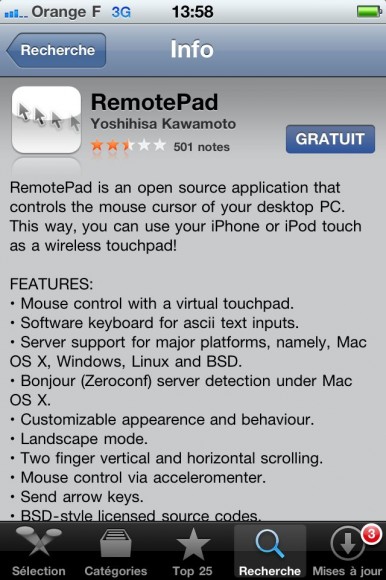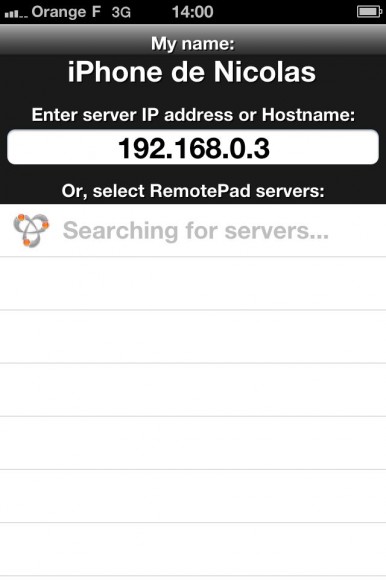Transformer son iPhone en trackpad pour GNU/Linux
 Apple vient de sortir son Magic Trackpad qui sera supporté nativement dans la prochaine version d'Ubuntu (la 10.10). Néanmoins, beaucoup d'entrenous disposons d'un dispositif de pointage multi-point performant dans notre poche: l'iPhone... Nous allons donc voir dans ce billet comment piloter notre système GNU/Linux (Ubuntu pour l'exemple mais la procédure doit pouvoir marcher sur d'autres distributions) depuis notre smartphone Apple !
Apple vient de sortir son Magic Trackpad qui sera supporté nativement dans la prochaine version d'Ubuntu (la 10.10). Néanmoins, beaucoup d'entrenous disposons d'un dispositif de pointage multi-point performant dans notre poche: l'iPhone... Nous allons donc voir dans ce billet comment piloter notre système GNU/Linux (Ubuntu pour l'exemple mais la procédure doit pouvoir marcher sur d'autres distributions) depuis notre smartphone Apple !
Le logiciel en question permettant de réaliser ce "truc de geek" se nomme RemotePad à le bon goût d'être disponible sous Windows, Mac OS, BSD et Linux. Il utilise l'IP comme protocole de transport. Il faut donc que le PC à contrôler et l'iPhone (qui jouera la fonction de trackpad) soient connectés sur le même réseau local.
Le principe est relativement simple: il faut installer un serveur RemotePad (sous licence GPL v2) sur le PC à contrôler et l'application cliente RemotePad sur l'iPhone.
Installation du serveur sur le PC GNU/Linux
Le serveur doit être compilé à partir des sources, rien de compliqué, il suffit de saisir les commandes suivantes dans un terminal:
sudo aptitude install libxtst-dev
mkdir ~/src
cd ~/src
wget http://iphone-remotepad.googlecode.com/files/RemotePadServer-1.10-X11-Source.tgz
tar zxvf RemotePadServer-1.10-X11-Source.tgz
cd RemotePad Server/
cd X11
./configure
make
sudo make install
Lancement du serveur sur le PC GNU/Linux
Il suffit de lancer la commande suivante dans un terminal:
remotepad
Si tout ce passe bien, le message suivant devrait apparaître:
RemotePad Server for X11 version 1.10
Application launched.
enter 192.168.0.3 in your iPhone/iPod touch.
En gros, cela dit que le serveur est bien lancé et écoute sur l'adresse 192.168.0.3.
Installation de l'application sur l'Iphone
Rien de bien difficile:
Ensuite on lance le logiciel et on entre l'adresse IP fournie lors du démarrage du serveur:
Et voilà, votre Iphone joue maintenant le rôle d'un trackpad. Le serveur devrait afficher la ligne suivante:
Connected!
Et cela donne quoi ?
Je vous conseille d'aller dans les propriétés du client iPhone pour régler la vitesse du trackpad et la disposition des boutons. Après ces menu réglages, les premiers tests sont concluants même si, de temps en temps, il y a un léger "lag" surement due à mon réseau Wifi pas très performant. De plus je n'arrive pas à faire fonctionner le clavier.
Bref un exercice amusant mais pas forcement une solution de remplacement par rapport à un vrai trackpad !